När de försökte logga in på OneDrive rapporterade många användare att de får ett anslutningsfel. Felmeddelandet indikerar något problem med internetanslutningen, vilket är sant i det här fallet. Ändå kan problemet också uppstå om nätverksinställningarna på din dator är felkonfigurerade. I det här inlägget kommer vi att diskutera vad vi ska göra om det uppstod ett problem med att ansluta till OneDrive med Fel 0x8004deed .

inaktivera webbkamera
Det uppstod ett problem med att ansluta till OneDrive
Kontrollera din internetanslutning och försök sedan igen (felkod 0x8004deed)
Fix Det uppstod ett problem med att ansluta till OneDrive, fel 0x8004deed
Om det uppstod ett problem med att ansluta till OneDrive och du får fel 0x8004deed, följ stegen nedan för att lösa problemet.
- Kontrollera internethastigheten
- Aktivera TSL-protokoll
- Inaktivera proxy eller VPN
- Återställ OneDrive-klientapplikationen
Låt oss prata om dem i detalj.
1] Kontrollera internethastigheten
Innan du ändrar konfigurationen av din dator, kontrollera om ditt Internet är bra. För att göra detsamma kan vi använda olika Internethastighetstestare . Om internet är långsamt, starta om din dator såväl som nätverksenheten, som är din router. Du bör starta om båda dina enheter även om Internet inte är långsamt.
action center windows 10
2] Aktivera TSL-protokoll
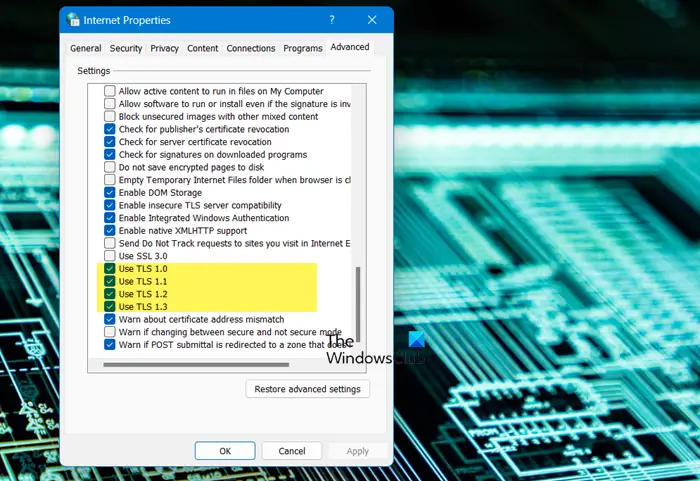
ransport Security Layer Protocols eller Transport Security Layer Protocols hjälper till att skapa en säker Internetkanal för vårt nätverk. På vår Windows-dator hanterar tjänsterna TLS 1.0, TLS 1.1 och TLS 1.2 det aktuella protokollet. Som standard är de aktiverade, men om de av någon anledning är inaktiverade på ditt system, följ stegen nedan för att ändra deras tillstånd.
- Öppna Run by Win + R.
- Typ 'inetcpl.cpl' och klicka på OK.
- När fönstret Internetegenskaper visas, gå till Avancerat.
- Gå till Säkerhet, och markera rutan för TLS 1.0, TLS 1.1 och TLS 1.2.
- Slutligen, klicka på Ansök > Ok.
När du har gjort de nödvändiga ändringarna, starta om din dator och logga in på OneDrive. Förhoppningsvis kommer du att kunna logga in utan några fel.
3] Inaktivera proxy eller VPN
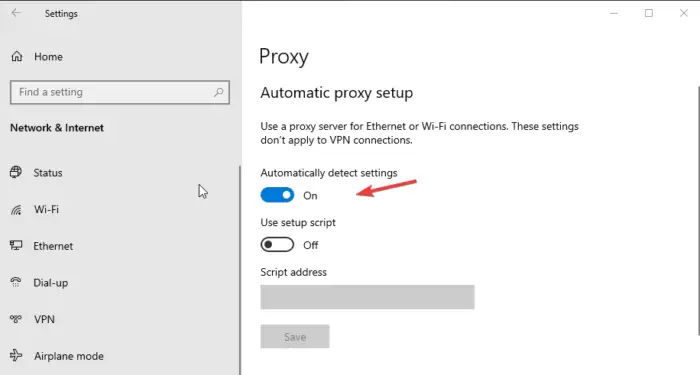
Om du är ansluten till en proxy eller ett VPN kan du kringgå begränsningen som införts av ISP. Men att kringgå begränsningen kan hindra dig från att komma åt några av tjänsterna som OneDrive. Inaktivera i så fall proxyservern. Du kan göra detsamma genom att följa instruktionerna nedan.
- Leta upp 'Proxyserver' från sökfältet.
- Inaktivera växlingen av Upptäck inställningar automatiskt.
- Klicka på knappen Redigera bredvid Använd inställningsskript och inaktivera växeln.
När du har gjort ändringarna ansluter du till OneDrive. Om du använder ett VPN, se till att inaktivera det också.
4] Återställ OneDrive-klientapplikationen
Om inget fungerade är din sista utväg att återställa OneDrive-applikationen som är installerad på din dator. Att återställa programmet kommer inte bara att rensa cachen utan också lösa felkonfigurationer. Till återställ OneDrive-appen , följ stegen nedan.
spel på Windows 7
- Öppna Inställningar med Win + I.
- Gå till Appar > Installerade appar eller Appar och funktioner.
- För Windows 11: Klicka på de tre prickarna och välj Avancerade alternativ.
- För Windows 10: Välj appen och klicka sedan på Avancerade alternativ.
- Klicka på Återställa knapp.
Om detta inte fungerar kan du också klicka på Reparera.
Alternativt kan man också köra följande kommando i dialogrutan Kör (Win + R).
windows 10 numlock
%localappdata%\Microsoft\OneDrive\onedrive.exe/reset
När du har återställt appen startar du om datorn och kontrollerar sedan om problemet är löst.
Förhoppningsvis har du löst problemet med de lösningar som nämns i den här artikeln.
Läsa: Hur man fixar OneDrive-felkoder på Windows
Vad är felkod 0x8004de40 när du loggar in på OneDrive?
OneDrive Error Code 0x8004de40 betyder att det finns vissa felkonfigurationer i dina Internetegenskaper som förbjuder Microsoft Cloud Service att verifiera dina referenser. Du kan åtgärda problemet genom att följa lösningarna som nämns i den här artikeln. Vi rekommenderar också att du läser vår guide för att lösa problemet OneDrive felkod 0x8004de40 . Förhoppningsvis kommer detta att göra jobbet åt dig.
Läsa: Tyvärr, det är ett problem med OneDrive-servrarna (0x8004def5)
Vad är felkod 8004de8a på OneDrive?
Felkoder 0x8004de85 eller 0x8004de8a av OneDrive hända på grund av ett saknat konto eller en omatchning om du loggar in på ditt personliga Microsoft-konto och samtidigt på ett jobb- eller skolkonto. Problemet kan enkelt lösas genom att konfigurera kontoinställningarna för OneDrive. För att veta hur du gör detsamma, kolla in vår guide för felsökning OneDrive felkod 0x8004de8a .
Läs också: Åtgärda OneDrive-inloggningsfel 0x8004de69 .















